时间:2020-07-02 18:13:54 来源:www.win7qijian.com 作者:系统玩家
大家都知道,我们生活中离不开电脑,在使用电脑的过程可能就会碰到windows7简体中文语言包安装教程的问题,这个对于那些比较熟悉win7系统的网友处理起来很简单,但是不太熟悉电脑的网友面对windows7简体中文语言包安装教程问题就很难受了。想自己学习一下解决windows7简体中文语言包安装教程的问题我们就一起来往下看,小编先给大伙说说简单的措施:1、下载语言包的ISO文件,然后将ISO文件里的lp.cab文件放到一个文件夹下,比如D盘。2、点击开始按钮,选择Control Panel就很快的能够处理好这个问题了。今天小编就来给大家详细的说一说关于windows7简体中文语言包安装教程的操作方式。
推荐下载:windows7旗舰版系统下载
具体方法:
1、下载语言包的ISO文件,然后将ISO文件里的lp.cab文件放到一个文件夹下,比如D盘。

2、点击开始按钮,选择Control Panel
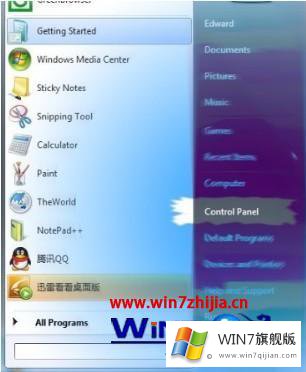
3、打开如图所示界面,点击“Clock Language,and Region”
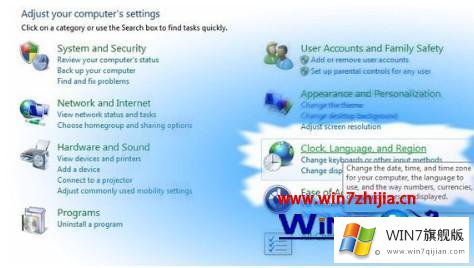
4、接着再选择“Install or uninstall display languages ”
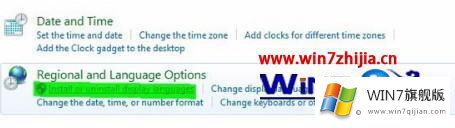
5、安装win7中文语言包,选择“Installdisplay languages ”
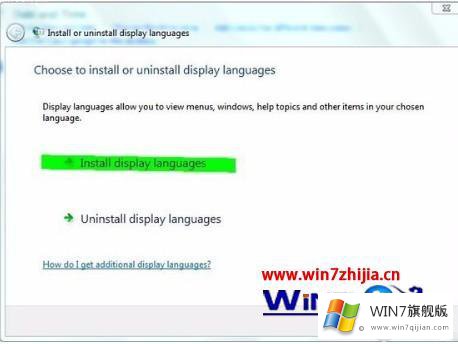
6、接下来就要选择解压出来的lp.cab文件了,点击"Browse computer or network"
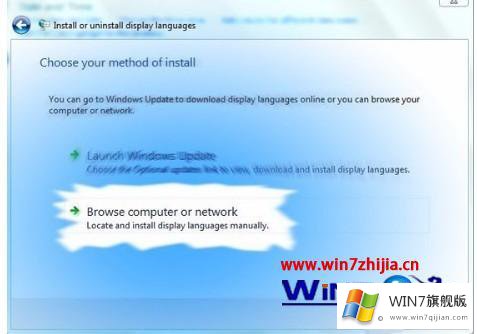
7、点击右上部分的“Browse”,选择lp.cab所在的目录,点击确定
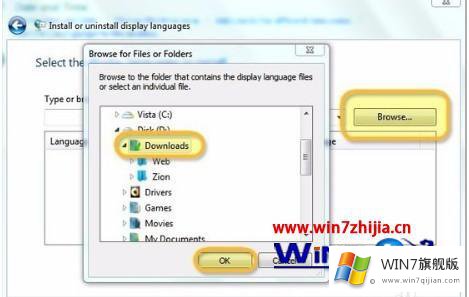
8、列表中就会出现中文语言选项了,勾选前面的复选框,点击“Next”,安装完成

以上就是win7简体中文语言包安装教程了,想要安装的用户可以按照小编的步骤进行安装吧。
今天的文章中我们就是说了关于windows7简体中文语言包安装教程的操作方式,很希望能够通过上面的内容对大家有所帮助,祝大家万事如意。